Operation Manual
Table Of Contents
- Titel
- Inhaltsverzeichnis
- Symbole und Hervorhebungen
- 1 Sicherheitshinweise
- 2 FRITZ!WLAN USB Stick N in Kürze
- 3 WLAN-Verbindung herstellen mit Stick & Surf
- 4 WLAN-Verbindung manuell oder mit WPS herstellen
- 5 Computer direkt verbinden (Ad-hoc-Netzwerk)
- 6 Das Programm FRITZ!WLAN
- 7 Hilfe bei Fehlern
- 8 FRITZ!WLAN USB Stick deinstallieren
- 9 Wissenswertes: WLAN
- 10 Technische Daten
- 11 Kundenservice
- Rechtliches
- Stichwortverzeichnis
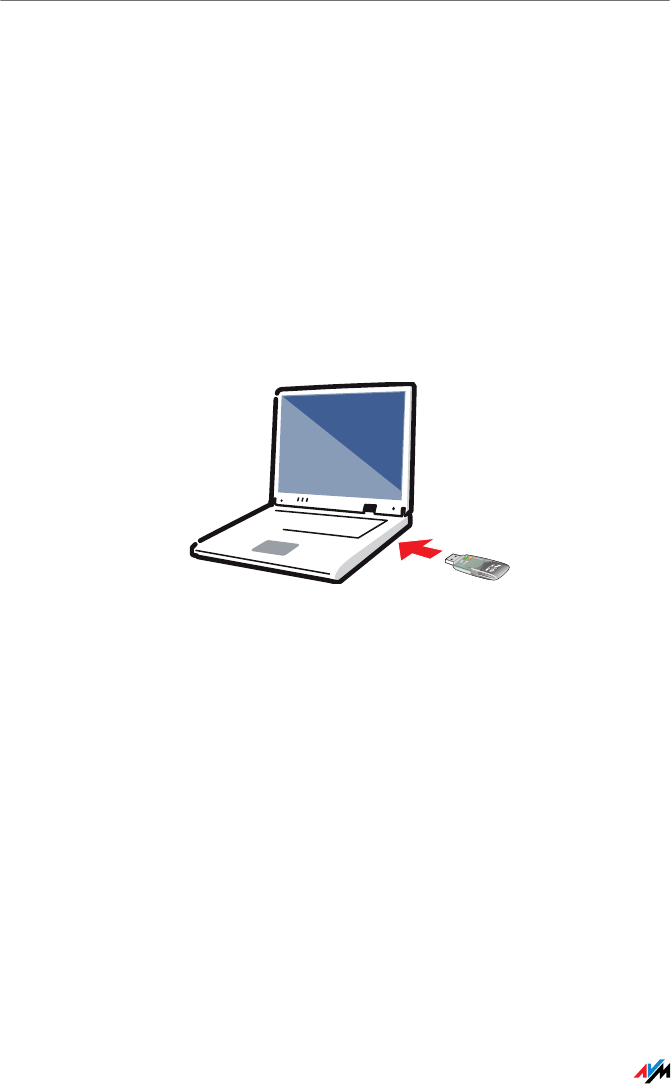
FRITZ!WLAN USB Stick am Computer anschließen
9
3. Ziehen Sie den FRITZ!WLAN USB Stick wieder aus der
FRITZ!Box.
Die WLAN-Sicherheitseinstellungen der FRITZ!Box sind jetzt
auf dem FRITZ!WLAN USB Stick gespeichert.
3.3 FRITZ!WLAN USB Stick am Computer anschließen
Nachdem Sie die WLAN-Sicherheitseinstellungen auf den
FRITZ!WLAN USB Stick übertragen haben, schließen Sie ihn
an Ihren Computer an.
1. Starten Sie Ihren Computer.
2. Stecken Sie den FRITZ!WLAN USB Stick in einen USB-
Anschluss des Computers.
FRITZ!WLAN USB Stick am Computer anschließen
3. Windows erkennt den FRITZ!WLAN USB Stick automa-
tisch.
Wenn Sie den FRITZ!WLAN USB Stick zum ersten Mal in
Ihren Computer stecken, startet die Installation des Ge-
rätetreibers. Fahren Sie mit dem nächsten Schritt fort.
Ist der Gerätetreiber schon installiert, wird automatisch
eine WLAN-Verbindung zwischen Computer und
FRITZ!Box hergestellt. Das Stick&SurfStick&Surf-Logo
erscheint. Überspringen Sie die beiden nächsten
Schritte.










